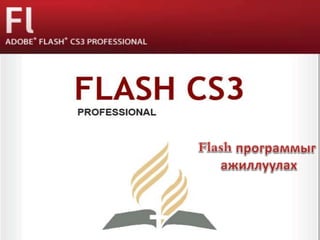More Related Content
Similar to 5. 1 нээх,хаах, файл хадгалах
Similar to 5. 1 нээх,хаах, файл хадгалах (20)
5. 1 нээх,хаах, файл хадгалах
- 3. 1. Start товчийг дарна
2. Programs –руу орно
3. Adobe Master collection
CS3 Сонгоно
4. Adobe Flash CS3
professional –ийг дарна.
1. Adobe Flash CS3 програмыг
ажиллуулах
- 5. 6. Уг цонхноос Flash file (ActionScript 3.0)-ийг
сонгоно.
1. Adobe Flash CS3 програмыг
ажиллуулах
- 7. (A) – Командууд бүхий цэс: Ажлын талбарын
дээд хэсэгт байрлана.
(B) – Хэрэгслүүдийн самбар: Ажлын
талбарын зүүн талд багана хэлбэрээр
байрлана.
(C) – Ажлын цонх: Ажлын талбарын төв
хэсэгт байрлах ба үүнийг flash программын
тухайд stage хэмээн нэрлэнэ.
(D) – Туслах самбар
(E) – Тохиргооны хэсэг
1. Adobe Flash CS3 програмыг
ажиллуулах
- 8. Та flash программ дээр олон тооны өөр өөр зориулалт бүхий
файлууд дээр ажиллах боломжтой.
• fla файл: Flash программын үндсэн өргөтгөл бүхий файл.
• Swf файл: fla Файлын эмхэтгэгдсэн хувилбар бөгөөд web
хуудас дахь видео дүрсийг дамжуулагч хэмээн ойлгож болох
юм
1. Adobe Flash CS3 програм
Флаш файлын тухай
- 9. Та flash программ дээр олон тооны өөр өөр зориулалт бүхий файлууд
дээр ажиллах боломжтой.
• Flash документийг хадгалах:
o fla өргөтгөл бүхий флаш документыг дараах аргуудыг
хэрэглэж болно.
1. File цэсний save командыг сонгоно
2. File цэсний save as командыг сонгоно
3. Ctrl +S командыг сонгоно
o Swf өргөтгөл бүхий эцсийн бүтээгдэхүүнийг хадгалахад
дараах алхамыг гүйцэтгэнэ.
1. File цэсний Export –н Export Image –ийг сонгон зураг
хэлбэрээр хадгална.
2. Мөн File цэсний Export –н Export Movie командыг сонгож
хөдөлгөөнт зураг буюу animation хэлбэрээр хадгална.
3. Мөн гарнаас Ctrl + Art + Shift +S товчны хослолыг
ашиглан хадгалж болно.
1. Adobe Flash CS3 програм
файлыг хадгалах